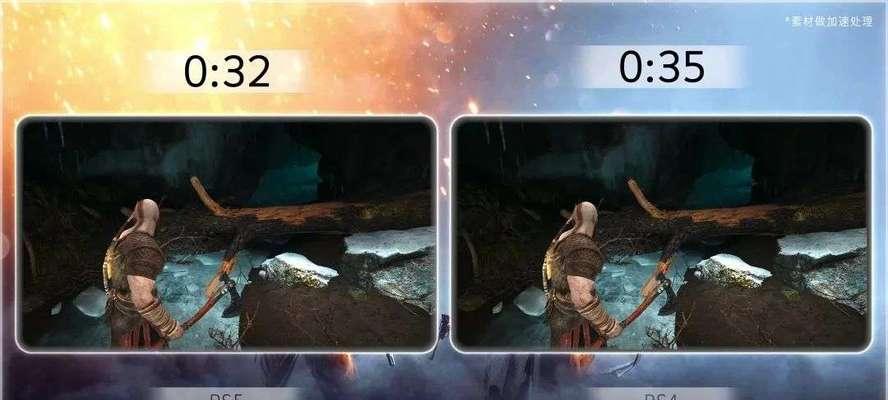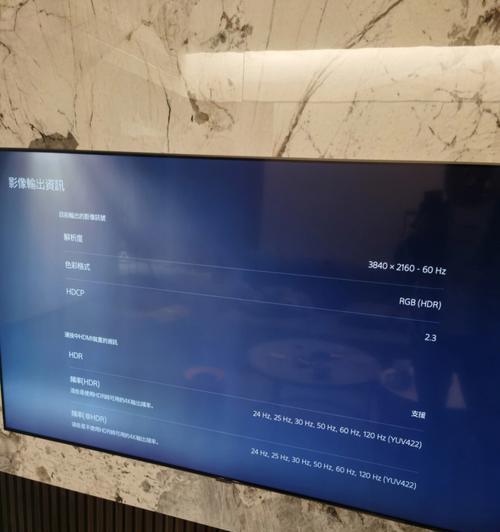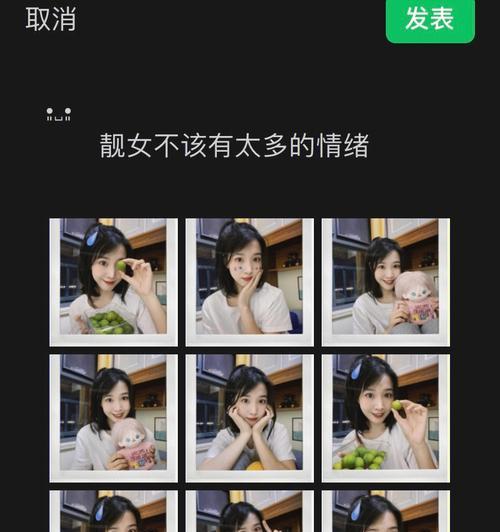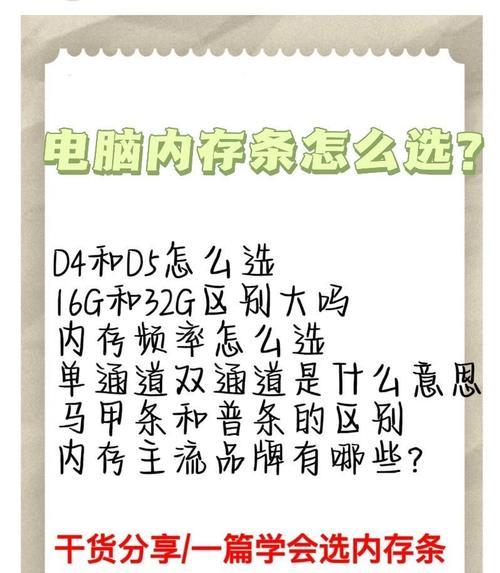随着科技的发展和游戏行业的不断进步,越来越多的玩家选择在自己的电脑上体验游戏的快乐。然而,不少PS5的用户在尝试将游戏转移到电脑上时遇到了一个常见问题:电脑上没有声音。这不仅影响了游戏体验,同时也让不少玩家感到困惑和沮丧。本文将深入探讨可能造成该现象的故障点,并提供详细的解决步骤,以帮助您顺利解决该问题。
1.声音设置问题
我们需要检查的是声音输出设备和系统声音设置。在电脑上出现无声的情况,有可能是因为声音输出设备没有正确选择,或者系统声音设置与当前使用的设备不匹配。
1.1检查输出设备
请确认电脑是否已经正确识别了PS5手柄的声音输出设备。在Windows系统中,你可以通过以下步骤进行检查:
1.右键点击电脑右下角的音量图标,选择“声音设置”。
2.在“输出”部分,查看是否有PS5手柄扬声器的选项。如果没有,请尝试以下操作:
关闭电脑并断开PS5手柄的连接。
重新启动电脑并重新配对手柄,让系统重新识别。
1.2调整声音设置
电脑声音设置也可能导致无声或者声音输出不正确:
1.确保在“声音设置”中,你已经将声音输出设备设置为正确的播放设备,如外接扬声器或耳机。
2.检查“其他扬声器设置”部分,确保没有开启静音,并调整音量至适中水平。
如果以上步骤无法解决问题,你可能需要检查PS5手柄的声音设置,因为有时候手柄上的静音按钮可能被无意中按下。
2.驱动程序问题
驱动程序对于声音的正常输出至关重要。如果电脑的音频驱动程序过时或发生故障,可能会导致无声问题。
2.1更新音频驱动程序
1.打开设备管理器。你可以通过在搜索框中输入“设备管理器”或在“运行”对话框中输入`devmgmt.msc`来快速打开它。
2.在设备列表中,展开“声音、视频和游戏控制器”。
3.右键点击你的音频设备,选择“更新驱动程序”。
4.选择“自动搜索更新的驱动程序软件”,并按照提示完成更新。
2.2手动安装或还原驱动程序
如果自动更新无法解决问题,你可以尝试手动下载最新的驱动程序:
1.访问主板或声卡制造商的官方网站,下载最新的驱动程序。
2.在设备管理器中卸载当前的音频驱动程序(确保你已经备份了旧驱动程序)。
3.安装下载的驱动程序,并根据提示重启电脑。
请注意,根据电脑品牌和配置,音频驱动程序可能有所不同,务必选择与你的硬件匹配的驱动程序。
3.硬件故障
尽管很少见,但硬件故障也可能导致电脑无声。这种情况可能包括损坏的声卡、内部连接线断开或者耳机/扬声器本身的问题。
3.1检查扬声器或耳机
首先测试你的扬声器或耳机在其他设备上是否正常工作。
3.2检查内部连接
如果你有足够的技术知识,请关闭电源并打开电脑机箱检查声卡和其他内部设备之间的连接是否稳固。
如果你不熟悉硬件操作,请不要自行尝试解决,建议联系专业的电脑维修服务。
4.游戏或应用程序设置问题
具体的游戏或应用程序也有可能由于特定的设置导致无声。
4.1检查游戏设置
1.进入游戏设置,查看音效和声音选项是否打开。
2.确认游戏内没有设置成静音模式。
4.2检查系统声音设置
有时候,特定的软件或游戏会有自己的音频输出设置:
1.在游戏内找到音频设置,确保音频输出被正确设置为你的PS5手柄或电脑扬声器。
2.如果有音频混音器或音频通道选项,尝试调整为默认设置。
遇到PS5电脑上无声的问题,不要急于求成。首先从简单的设置开始逐一排查,然后根据需要进行驱动程序更新或重新安装。如果问题依旧存在,涉及到硬件检查,那么及时寻求专业的技术支持是必要的。只要耐心细致地逐项排除问题,相信您很快就能享受到在电脑上畅玩PS5游戏带来的乐趣。